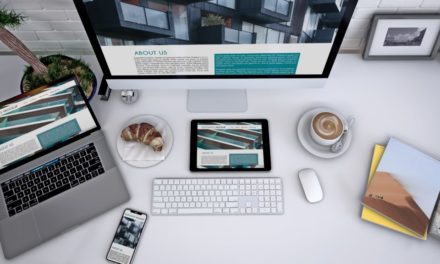Videoregistratore di rete VIVOTEK - Sicurezza, centralizzata
In effetti, prima di aprire l'interfaccia di amministrazione dell'NVR, abbiamo ancora una cosa da fare. Il produttore ha inserito il software chiamato Installation Wizard 2 sul disco fornito con il dispositivo, dobbiamo prima eseguirlo.
Il programma riconosce i dispositivi collegati (tre telecamere + NVR), che dobbiamo configurare singolarmente tramite Smart Setup. Questa può essere avviata selezionando uno dei modelli dalla lista (es. PT7137) e poi cliccando sul pulsante Smart Setup a sinistra (gli indirizzi IP mostrati sui dispositivi non vengono assegnati automaticamente ma vengono successivamente modificati manualmente).
Per prima cosa dobbiamo impostare il nome utente e la password necessari per accedere alla telecamera, quindi seguirà il DDNS solo per quella telecamera, quindi non ne avremo bisogno ora.
L'opzione successiva offerta dall'installatore è l'accesso al telefono cellulare. Se ne hai bisogno, puoi fare clic su Sì per effettuare le impostazioni.
Se la tua fotocamera è anche dotata di funzionalità wireless (la PT7137 è una), puoi configurare la connessione wireless a questo punto.
Nella finestra di riepilogo che appare, seleziona l'opzione Applica, che viene cliccata quando viene visualizzato il pannello seguente:
Il programma genera indirizzi per tutte e tre le modalità di accesso. Facendo clic sull'IP locale verrà visualizzata l'interfaccia della telecamera in cui possiamo apportare le modifiche necessarie. In questo passaggio abbiamo dato al dispositivo un indirizzo fisso di 198.168.0.4 (questo è necessario perché il programma non genera sempre un indirizzo che corrisponda al range dell'NVR, se vuoi comunque usarlo devi impostarlo fisso in seguito. nell'amministratore dell'NVR).
Se hai eseguito questi passaggi anche sulle altre telecamere, puoi accedere all'interfaccia di amministrazione basata su HTTP dell'NVR, dove puoi costruire il tuo sistema in base alle tue esigenze e ai tuoi gusti, in base alle opzioni presentate nelle due pagine precedenti.
È quello che abbiamo fatto anche noi, e abbiamo aspettato che il flusso di immagini arrivasse dalle nostre fotocamere, ma non è successo nulla, infatti, abbiamo ottenuto uno stato Disconnesso per tutti i dispositivi nel pannello Monitor. Ci sono voluti circa un giorno e mezzo e molti tentativi snervanti verso la fine, prima che finalmente - completamente per caso - trovassimo la soluzione. Poiché questo dispositivo è un videoregistratore di rete, è necessario un qualche tipo di archiviazione dati che è possibile utilizzare come dispositivo di archiviazione di massa per la registrazione. Ciò è ovvio, ma inizialmente volevamo utilizzare solo la modalità Live, quindi non abbiamo installato immediatamente un HDD nell'NVR. Tuttavia, non siamo riusciti a ottenere un'immagine e quando eravamo già a corto di spiegazioni logiche, abbiamo installato un disco rigido Samsung F500 da 1 GB nel dispositivo. Guarda le meraviglie, tutte le telecamere sono collegate e l'immagine e il suono hanno iniziato a essere trasmessi! Perché sia così, non lo sappiamo con certezza, un suggerimento teoricamente ragionevole ma praticabile è che l'NVR ha bisogno di una maggiore quantità di spazio di archiviazione temporaneo, se lo desideri, memoria virtuale per poter trasmettere i flussi del dispositivo.
Gestione della telecamera, variazioni di layout
La finestra Monitor nell'interfaccia di amministrazione fornisce i materiali necessari per visualizzare e controllare le immagini della telecamera.
La maggior parte dello schermo mostra le immagini delle telecamere, ma possiamo scegliere quante finestre vedere contemporaneamente: 1, 4, 9, 6 e 8 nelle ultime due versioni, ma non sono divise in parti uguali, ma hanno entrambe una finestra della fotocamera prioritaria più grande . La barra evidenziata in rosso a sinistra è il motore di controllo. Usa i pulsanti in alto per selezionare le modalità di visualizzazione appena menzionate, e sotto di essi troverai la timeline. Nel segmento I/O digitali è possibile gestire i dispositivi esterni collegati a questa porta. La restante area è occupata dal Live Control, con l'unità di controllo a cinque pulsanti è possibile spostare l'obiettivo in alto, in basso, a destra e a sinistra nel caso di tipo Pan/Tilt, mentre è possibile rimandarlo nella posizione iniziale con il alloggio. Sotto c'è il controllo dello zoom e nella tabella troverai informazioni su video, registrazione e altri eventi. Per una determinata telecamera, il relè può anche essere attivato e disattivato. Oltre ai primi quattro pulsanti di selezione della finestra principale, è possibile selezionare la lingua di visualizzazione, che per il momento può essere solo inglese e cinese.
stecca
VIVOTEK Network Video Recorder è uno strumento molto buono e pratico. Il suo aspetto ha colmato una lacuna di servizio all'interno della gamma di prodotti dell'azienda, la cui soluzione era molto più complicata, avevamo sicuramente bisogno di un computer per un'operazione simile. Con il suo aiuto, possiamo visualizzare, controllare e, cosa molto importante, registrare le immagini di quattro telecamere, e con altri mezzi cinque, per un totale di nove telecamere. La sua interfaccia grafica è pulita, facile da vedere e molto intelligente grazie alla gamma parziale di opzioni. Puoi insegnare, programmare, creare profili personalizzati e creare accessi e permessi utente in pochi secondi. Non ci possono essere lamentele sul design dell'hardware, sulla qualità o sull'aspetto del dispositivo. Nessuna anomalia è stata osservata durante l'uso, anche se l'NR7401 è un primo modello molto pionieristico della gamma VIVOTEK. È un dato di fatto che un sistema del genere (anche lo stesso NR7401) non sia oggi un pezzo economico, principalmente per aree target (aziende, negozi, istituzioni pubbliche), ma l'acquisto di utenti più facoltosi per uso domestico non sarà deludente, e la durata è garantita dal nome VIVOTEK e 2 anni di garanzia.

Prezzi lordi per l'utente finale:
| VIVOTEKPT7137 | 66 000 piedi quadrati |
| VIVOTEK FD7141 | 138 960 piedi quadrati |
| VIVOTEK IP7151 | 107 214 piedi quadrati |
| VIVOTEK NR7401 | 121 080 piedi quadrati |
Per il nostro articolo nel nostro forum puoi commentare.
Telecamere VIVOTEK e registratore di rete VIVOTEK NR7401 a Kelly-Tech Ltd. ci ha assicurato, grazie!